win7系统c盘清理最有效方法 win7系统c盘怎么清理到最干净
在长时间操作win7系统的过程中,难免也会因为无用文件没有及时删除而导致电脑c盘出现空间内存不足的情况,而当电脑c盘内存不足时往往会影响到win7电脑的流畅运行,从而导致用户体验极差的情况出现,那么win7系统c盘怎么清理到最干净呢?下面小编就给大家带来win7系统c盘清理最有效方法。
推荐下载:最新win7系统纯净版
具体方法:
1、对C盘单击右键→属性,出来如下画面,单击“磁盘清理”。
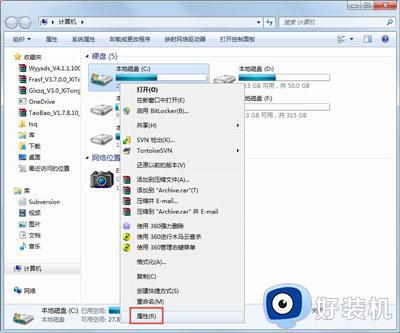

2、出来如下画面,把所有都勾选,点击确定,直接清理。
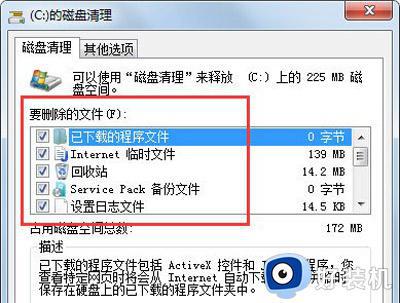
3、计算机右键→属性→系统保护,单击“配置”,然后选择删除即可。
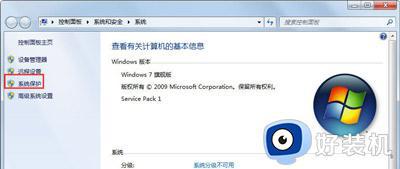
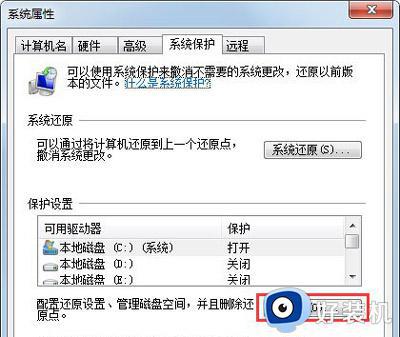
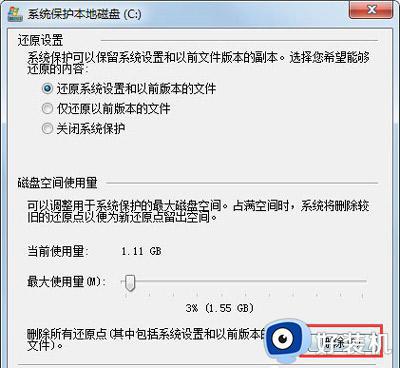
4、把选项卡切换到高级,单击设置。
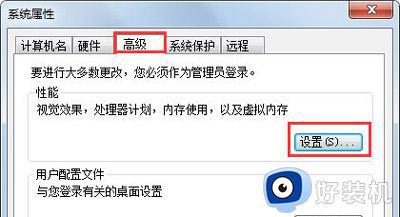
5、设置虚拟内存,单击更改。
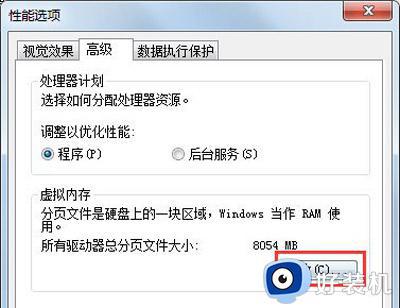
6、取消自动管理所有驱动器的分页文件大小勾选,然后选中C盘,选择无分页文件,将虚拟内存设置在别盘,如D盘,选中D盘,单击自定义大小,设置一个最小值,一个最大值,最后一定要先点击设置,再点确定。

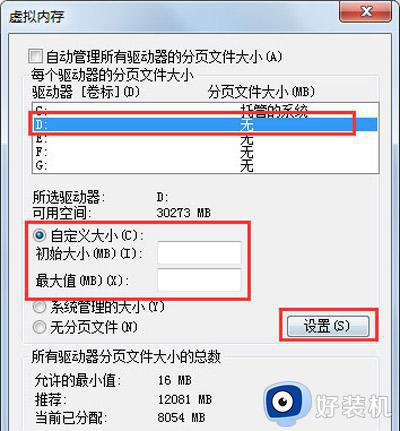
7、如果用Winrar打开C盘,可以看到系统盘下有一个hiberfil.sys的文件,其实这是系统休眠文件,一般的删除方法是无法删除的,删除方法如下,开始菜单—所有程序—附件—命令提示符,然后右键命令提示符,选择以管理员身份运行,然后在里面输入:powercfg -h off,回车,中间有空格,-h是连在一起的,可以复制;
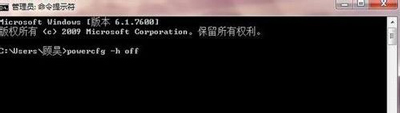
8、最后一些注册表文件以及IE的缓存文件,可以用Windows优化大师来清理。
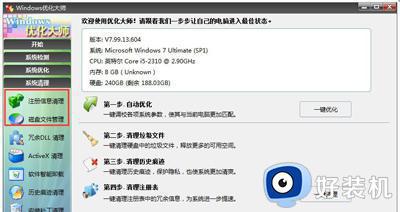
9、这只能够让系统暂时变得干净,很多时候导致爆满的文件都藏在了注册表中是无法删除的。
以上就是小编给大家讲解的一篇win7系统c盘清理最有效方法了,有遇到过相同问题的用户就可以根据小编的步骤进行操作了,希望能够对大家有所帮助。
win7系统c盘清理最有效方法 win7系统c盘怎么清理到最干净相关教程
- win7旗舰版c盘怎么清理到最干净 win7电脑c盘又变红教你一键彻底清理
- c盘清理最有效方法win7 win7电脑c盘太满了如何清理
- win7怎么清理c盘空间 win7怎么清理c盘除了系统外所有的东西
- win7系统怎样清理c盘 win7如何释放c盘磁盘空间
- win7 c盘变红了如何清理 win7系统c盘变红满了怎么清理
- win7系统c盘满了怎么清理 win7系统c盘过满如何清理
- win7笔记本c盘怎么清理 win7笔记本c盘清理方法
- c盘太满了如何清理win7 c盘空间不足怎么清理win7
- c盘太满了如何清理win7 win7清理c盘空间的方法
- 电脑c盘满了怎么清理win7没用的文件 清理win7系统C盘没用文件的方法
- win7怎么打开bios win7电脑如何进入bios模式
- win7怎么从u盘启动 win7系统如何从u盘启动
- win7怎么创建新用户 win7系统如何创建新用户
- win7怎么创建本地连接 win7系统如何新建本地连接
- win7怎么打开防火墙 win7系统如何打开防火墙
- win7如何投屏到小米电视 win7电脑怎么投屏到小米电视
win7教程推荐
- 1 win7怎么防止电脑乱下软件 win7如何防止电脑自己乱下软件
- 2 win7怎么改储存位置 win7系统如何更改默认下载保存位置
- 3 win7设备安装被策略阻止怎么办 win7安装受到组策略阻止处理方法
- 4 电脑护眼模式怎么取消win7 win7怎么关闭护眼模式
- 5 电脑设置开机密码的步骤win7?win7怎么给电脑设置开机密码
- 6 win7怎么改桌面图标大小 如何更改win7桌面上的图标大小
- 7 win7怎么更改屏幕亮度 win7怎么调电脑屏幕亮度
- 8 win7共享打印机灰色无法勾选怎么办 win7共享打印机选项是灰色的处理方法
- 9 win7net framework 4.0安装未成功怎么办 win7安装net framework 4.0失败如何解决
- 10 win7电脑访问不了共享文件夹怎么办 win7无法访问共享文件夹处理方法
